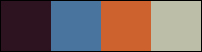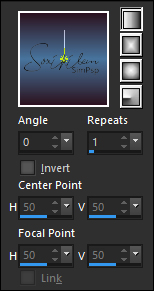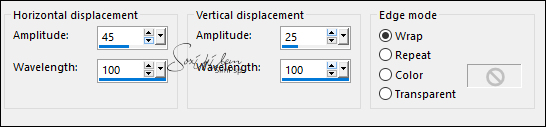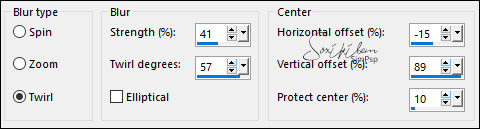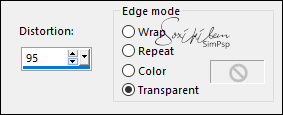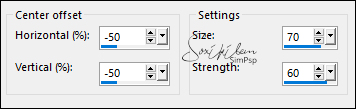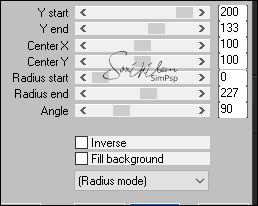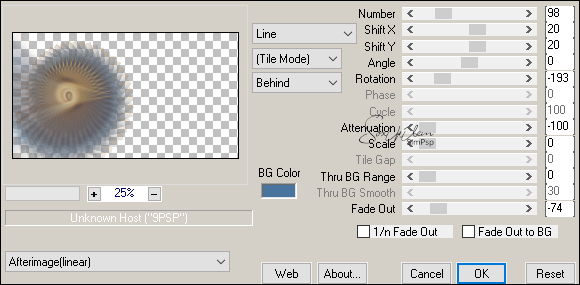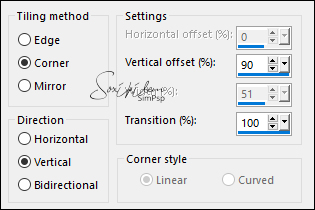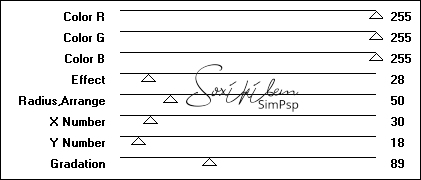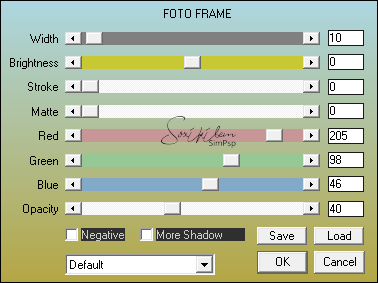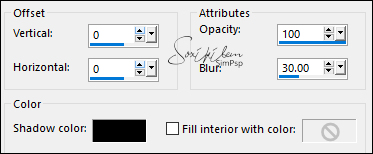|
TRADUÇÕES: Obrigada aos nossos tradutores!
MATERIAL 1 Tube Principal à sua escolha 1 Misted Paisagem à sua escolha MistedEye_BySoxikibem misted_divers1_tine_11.2019 DecorReneeBySoxikibem NarahsMasks_1570 Narah_Mask_1243 Selections: SelectionReneeXiki (Salvar a seleção na pasta Selections do PSP)
PLUGINS Mura's Meister > Pole Transform Mura's Meister > Copies Mura's Seamless > Polkadot AAA Frames > Foto Frame
Tutorial elaborado no PSP 2022 Nota: Mude os Blends de acordo com as cores que esta usando.
Execução
1 - Abrir o material no PSP, duplique e feche os originais. Escolha quatro cores para trabalhar. Aqui usei as cores: Foreground: #2c131f Background: #48749d Cor 3: #cd622e Cor 4: #bdbea7
2 - Abra uma Transparência de 850x500. Forme um gradiente Linear com as cores do Foreground e Background.
Pintar a transparência com esse gradiente. Adjust > Blur > Gaussian Blur: 20.
3 - Effects > Distortion Effects > Wave.
Adjust > Add/Remove Noise > Add Noise: Uniform, Noise: 3, Monochrome marcado.
4 - Layers > New Raster Layer. Pintar com a cor 4. Layers > New Mask Layer > From Image: NarahsMasks_1570. Layers > Merge > Merge Group. Adjust > Sharpness > Sharpen. Effects > 3D Effects > Drop Shadow: 1, 1, 100, 10, Color: #000000 (preto).
5 - Layers > New Raster Layer. Selections > Select All. Edit > Copy no Misted Paisagem. Edit > Paste Into Selections. Selections > Select None. Adjust > Blur > Radial Blur:
6 - Effects > Distortion Effects > Wave:
Image > Mirror > Mirror Horizontal. Layers > Properties > General > Blend Mode: Overlay, Opacity: 80%. Effects > Edge Effects > Enhance.
7 - Layers > New Raster Layer. Selections > Select All. Edit > Copy no Misted Paisagem. Edit > Paste Into Selection. Selections > Select None. Effects > Image Effects > Seamless Tiling: Default. Adjust > Blur > Gaussian Blur: 20.
8 - Effects > Geometric Effects > Perspective - Vertical.
Repetir o Perspective - Vertical mudando o valor para -75.
9 - Effects > Distortion Effects > Warp:
Effects > Distortion Effects > Pinch: 100. Layers > Duplicate. Image > Mirror > Mirror Horizontal. Layers > Merge > Merge Down.
10 - Effects > Plugins > Mura's Meister > Pole Transform:
11 - Effects > Plugins > Mura's Meister > Copies:
Layers > Properties > General > Blend Mode: Difference, Opacity 80%.
12 - Edit > Copy no Misted Paisagem. Resize se for necessário, a que eu usei dei um resize de 40%. Coloque no canto inferior direito. A posição que eu usei foi: Pick Tool: Position X: 564, Position Y: 151. Adjust > Sharpness > Sharpen. Layers > Properties > General > Blend Mode: Overlay, Opacity 50%.
12 - Edit > Copy no MistedEye_BySoxikibem. Edit > Paste a New Layer. Pick Tool: Position X -49, Positon Y 138. Layers > Properties > General > Blend Mode: Soft Light.
13 - Edit > Copy no misted_divers1_tine_11.2019. Edit > Paste as New Layer. Image > Resize: 60%, all layers desmarcado. Adjust > Sharpness > Sharpen. Pick Tool: Position X 276, Positon Y -34. Layers > Properties > General > Blend Mode: Lighten, Opacity 60%.
14 - Layers > New Raster Layer. Pintar com a cor 4. Layers > New Mask Layer > From image: Narah_Mask_1243. Image > Mirror > Mirror Horizontal. Layers > Merge > Merge Group.
15 - Effects > Image Effects > Seamless Tiling:
Layers > Properties > General > Blend Mode: Overlay. Effects > 3D Effects > Drop Shadow: 1, 1, 65, 1, Color: #000000 (preto). Adjust > Sharpness > Sharpen.
16 - Layers > New Raster Layer. Selections > Load/Save Selections > Load Selection From Disk: SelectionReneeXiki. Edit > Copy Special > Copy Merged. Edit > Paste Into Selection. Selections > Select None.
17 - Pick Tool: Position X: 461, Position Y: 392. Effects > 3D Effects > Drop Shadow: 1, 1, 100, 1, Color: com a cor 4. Edit > Repeat Drop Shadow.
18 - Edit > Copy no DecorReneeBySoxikibem. Edit > Paste as New Layer. Pick Tool: Position X: 34, Position Y: 0. Layers > Properties > General > Blend Mode: Overlay. Layers > Arrange Move Down.
19 - Edit > Copy Special > Copy Merged. Image > Add Borders > Symmetric: 2px Color: na cor 3 Selections > Select All. Image > Add Borders > Symmetric: 30px com qualquer cor. Selections > Invert. Edit > Paste Into Selections. Adjust > Blur > Gaussian Blur: 20.
20 - Mantenha a seleção. Layers > New Raster Layer. Effects > Plugins > Mura's Seamless > Polkadot:
Layers > Properties > General > Blend Mode: Dodge. Layers > Duplicate. Layers > Merge > Merge Visibile.
21 - Selections > Invert. Effects > 3D Effects > Drop Shadow: 0, 0, 100, 40, Color: #000000 (preto). Selections > Select None.
22 - Image > Add Borders > Symmetric: 2px - Color: na cor 3 Selections > Select All. Image > Add Borders > Symmetric: 50px com qualquer cor. Selections > Invert. Edit > Paste Into Selections. Adjust > Blur > Gaussian Blur: 10. Adjust > Add/Remove Noise > Add Noise: Uniform, Noise 5, Monochrome marcado. Adjust > Sharpness > Sharpen.
23 - Effects > Plugins > AAA Frames > Foto Frame: Obs.: Em Red, Green e Blue use os valores da cor 3 que esta usando.
24 - Effects > 3D Effects > Cutout:
Selections > Select None.
25 - Aplicar sua marca d'água ou assinatura. File > Export > JPEG Optimizer.
CREDITOS Versao 1 & 2 Misted Paisagem & Misted Planeta by Tine - Misted Eye by Soxikibem Masks by Narah
Sinta-se à vontade para enviar suas versões. Terei todo o prazer em publicá-las em nosso site.
|